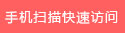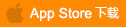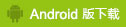VGA 轉複合影像轉換器
功能:
l VGA輸出連接到現有的電視或CRT顯示器
l 影像標準:NTSC、NTSC-EIAJ、PAL、PAL-M、PAL-N、SECAM
l 解析度支援:640x480(最高85 Hz)、800x600(最高85 Hz)和1024x768(最高75Hz)
l 雙輸出埠:複合影像(BNC端子)、VGA(DB15端子)
MENU | 開啟或關閉OSD功能選單畫面 |
UP | 將畫面向上移動 |
DOWN | 將畫面向下移動 |
LEFT | 將畫面向左移動 |
RIGHT | 將畫面向右移動 |
ZOOM | 將畫面放大九倍 |
SIZE | 自動微調影像,並將畫面置中 |
*ZOOM將畫面放大九倍,可以利用「UP」、「DOWN」、「LEFT」、「RIGHT」移動畫面
使用說明:
1. 請先關閉所有的設備及電腦的電源開關
2. 請將連接於顯示卡上的顯示器訊號線拆下,直接連接到VC01影像轉換器的「VGA OUT」連接埠;再將本產品附件中的VGA 15Pin連接線,一端連接到VC01影像轉換器的「VGA IN」連接埠,另一端則連接到電腦的顯示卡上
3. 請設定TV系統,選擇NTSC或PAL系統
4. 使用DC 5V電源變壓器來提供電源
5. 連接BNC端子到顯示器上,並確認顯示器是否有切換正確的訊號源
6. 開啟電腦電源後,即可將影像轉換到顯示器上
OSD功能選單說明:
HSIZE | 水平尺寸 |
VSIZE | 垂直尺寸 |
BRIGHTNESS | 亮度 |
CONTRAST | 對比度 |
HUE | 彩度 |
SATURATION | 飽和度 |
FLICK | 閃爍度 |
SHARPNESS | 銳利度 |
OSD BACKGROUND | 選單背景顏色 |
| <HSIZE><VSIZE><BRIGHTNESS><CONTRAST><HUE><SATURATION><FLICK><SHARPNESS><OSD BACKGROUND> ▲▼ |
HSIZE (水平尺寸):調整畫面水平尺寸
按下MENU後,出現OSD畫面選項,按「UP」或「DOWN」鍵移動紅色文字框至HSIZE,再按下「LEFT」或「RIGHT」來調整畫面的寬度
VSIZE (垂直尺寸):調整畫面垂直尺寸
按下MENU後,出現OSD畫面選項,按「UP」或「DOWN」鍵移動紅色文字框至VSIZE,再按
下「LEFT」或「RIGHT」來調整畫面的長度
BRIGHTNESS (亮度):調整畫面明亮度
按下MENU後,出現OSD畫面選項,按「UP」或「DOWN」鍵移動紅色文字框至BRIGHTNESS,再按「LEFT」或「RIGHT」來調整畫面的明亮度
CONTRAST (對比度):調整畫面顏色對比度
按下MENU後,出現OSD畫面選項,按「UP」或「DOWN」鍵移動紅色文字框至CONTRAST,再按下「LEFT」或「RIGHT」來調整畫面的顏色對比度
HUE (彩度):調整畫面顏色彩度
按下MENU後,出現OSD畫面選項,按「UP」或「DOWN」鍵移動紅色文字框至HUE,再按下「LEFT」或「RIGHT」來調整畫面的彩度
SATURATION (飽和度):調整畫面顏色飽和度
按下MENU後,出現OSD畫面選項,按「UP」或「DOWN」鍵移動紅色文字框至SATURATION,再按下「LEFT」或「RIGHT」來調整畫面的顏色飽和度
FLICK (閃爍度):調整畫面閃爍度
按下MENU後,出現OSD畫面選項,按「UP」或「DOWN」鍵移動紅色文字框至FLICK,再按下「LEFT」或「RIGHT」來調整畫面的顏色閃爍度
SHARPNESS (銳利度):調整畫面閃爍度
按下MENU後,出現OSD畫面選項,按「UP」或「DOWN」鍵移動紅色文字框至SHARPNESS,再按下「LEFT」或「RIGHT」來調整畫面的銳利度
OSD BACKGROUND (選單背景顏色):調整畫面選單背景顏色
按下MENU後,出現OSD畫面選項,按「UP」或「DOWN」鍵移動紅色文字框至OSD BACKGROUND,再按下「LEFT」或「RIGHT」來切換選單的底色為透明或黑色
*當背景顏色選擇透明時,畫面在白色畫面時,除了選擇到選項,其他文字將看不到
規格:
產品型號 | VC01 |
輸入訊號 | VGA (DB15)x 1 |
輸出訊號 | 複合影像(BNC) x 1,VGA(DB15)x 1 |
最大消耗電流 | 500mA |
電源變壓器 | DC 5V 1A |
環境規格 | 工作溫度:0~55℃,儲存溫度:-20~85℃,相對濕度:最高95% |
尺寸 mm | 125 x 95 x 30 |
重量 g | 265 |